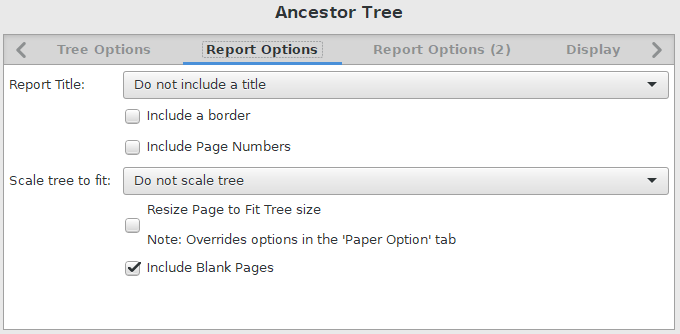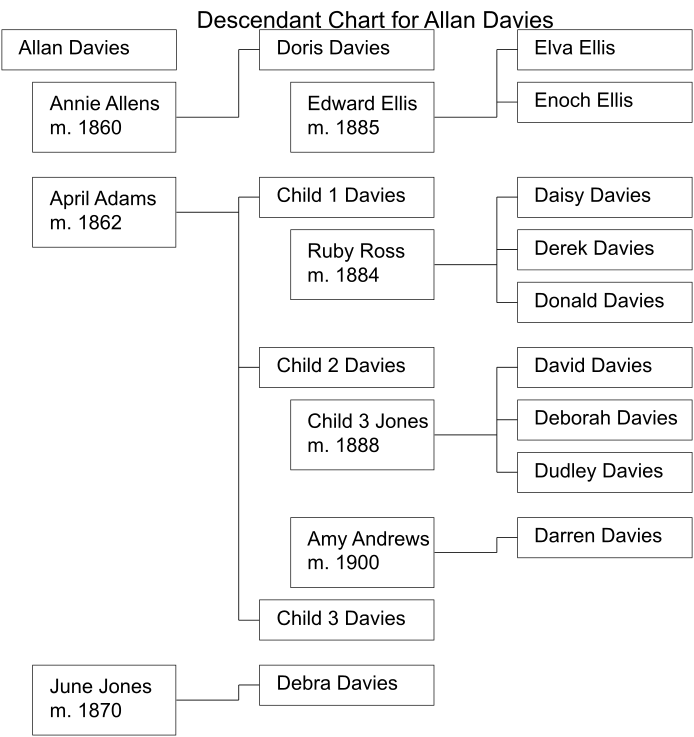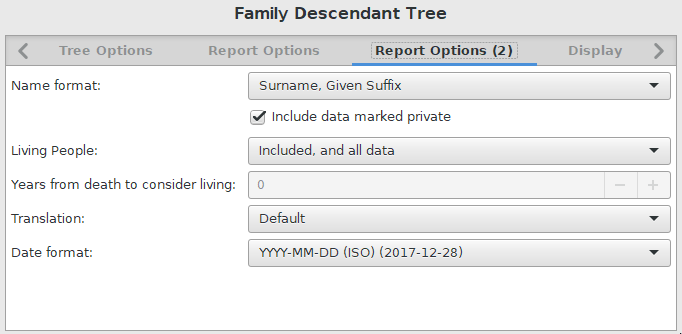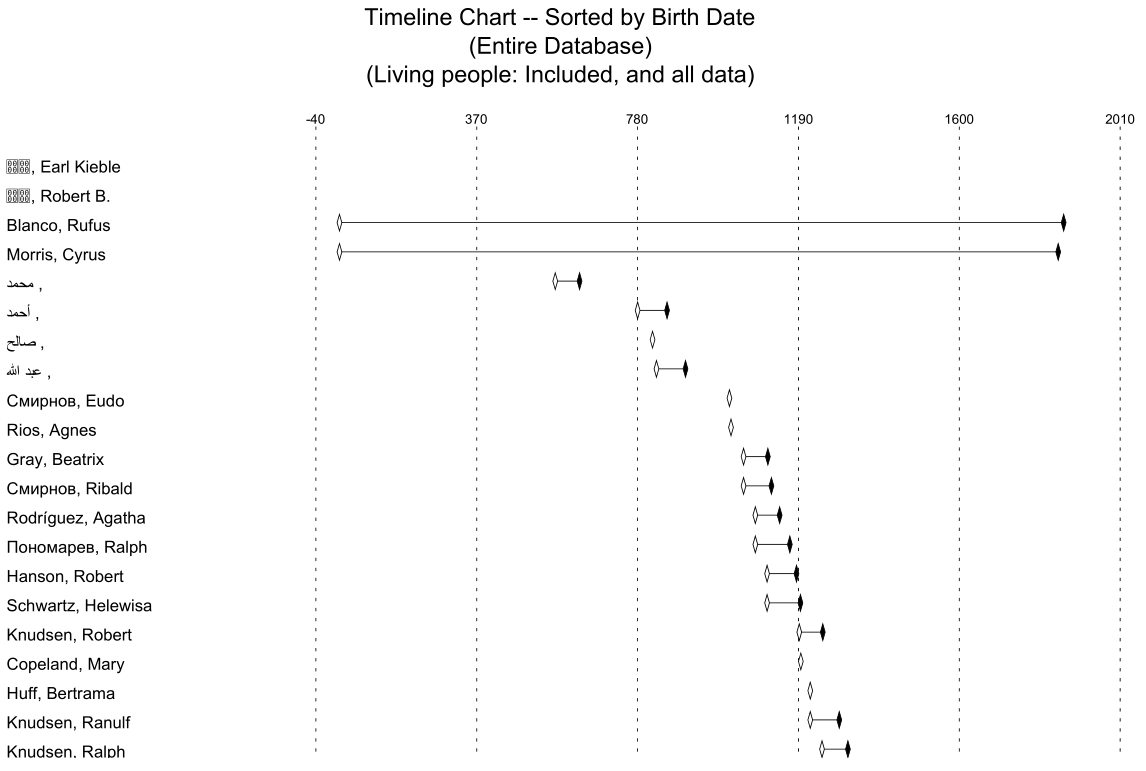Gramps 5.1 Wiki Manual - Reports - part 4/sk
| Predchádzajúca | Index | Nasledujúca |
| Languages: |
English • Deutsch • suomi • עברית • Nederlands • slovenčina |
Naspäť na Register správ.
V tejto časti sú popísané rôzne Grafické zostavy dostupné v programe Gramps.
Contents
Grafické správy
Grafické zostavy predstavujú informácie vo forme tabuliek a grafov. Väčšina možností je pre grafické zostavy spoločná, preto budú opísané len raz, na konci tejto časti. Niekoľko možností, ktoré sú špecifické pre danú zostavu, bude opísaných priamo v položke danej zostavy. Pozri tiež Zastupiteľné hodnoty.
V programe Gramps sú k dispozícii nasledujúce grafické zostavy:
Všeobecné možnosti
Bežné možnosti pre textové zostavy sú názov súboru výstupu, formát výstupu, zvolený štýl, veľkosť a orientácia strany. Pre HTML zostavy nie sú k dispozícii žiadne informácie o stránke. Namiesto toho možnosti HTML zahŕňajú výber šablóny HTML, ktorá je k dispozícii v programe Gramps alebo vami definovanú vlastnú šablónu. Voliteľne možno výkazy okamžite otvoriť pomocou predvolenej aplikácie.

|
Tip Voľby použité v zostavách sú trvalé. Každá zostava si pamätá predtým použité možnosti. |
Možnosti, ktoré sú špecifické pre danú zostavu, budú popísané priamo v položke tejto zostavy a na Odkazy na príkazový riadok.
Pre každú zostavu je k dispozícii obrazovka, ktorá má v hornej časti záložky (ako Možnosti papiera...) a v dolnej časti Možnosti dokumentu. Počet záložiek sa líši v závislosti od zostavy.
Možnosti papiera
Pomocou záložky Možnosti papiera môžete zmeniť:
- Formát papiera
- Veľkosť List' (predvolené nastavenie)
- Šírka (<kód>8,50</kód> v predvolenom nastavení)
- Výška (
11.00in. default) - Orientácia Na výšku' (predvolené)
- Okraje
- Vľavo(
1.00in. default) - Vpravo(
1.00in. default) - Hore(
1.00in. default) - Dole(
1.00in. default)
- Vľavo(
- { Metrický : či sa majú použiť metrické hodnoty alebo nie (in. alebo cm.). (začiarkávacie políčko v predvolenom nastavení nie je začiarknuté)
Pozri tiež Report could not_be_created dialógové okno, ktoré sa môže objaviť, ak je vaša vlastná veľkosť stránky príliš veľká.
Možnosti dokumentu
Možnosti uvedené nižšie sa mierne zmenia v závislosti od zvoleného výstupného formátu.
- Výstupný formát vyberte výstupný formát:
- Dokument SVG : (Scalable Vector Graphics) na zobrazenie pomocou webového prehliadača alebo na úpravu pomocou vhodného grafického editora.
- PostScript
- OpenDocument Text (ak chcete správu upravovať pomocou Libreoffice/Openoffice)
- Dokument PDF
- Tlačiť...
- Otvoriť pomocou predvoleného prehliadača: môžete označiť, aby ste vytvorený dokument otvorili svojím predvoleným prehliadačom. otvorí vytvorenú správu pomocou akéhokoľvek programu, ktorý je definovaný vo vašom systéme na spracovanie vybraného formátu (zaškrtávacie políčko je predvolene nezaškrtnuté).
- Názov súboru: predvolená hodnota je <kód>/home/<užívateľské meno>/<názov rodinného stromu><názov správy>.<prípona výstupného formátu></kód>. predvolene je názov súboru rovnaký ako typ správy a bude umiestnený vo vašom domovskom adresári. (V systéme Windows je to predvolene o jednu úroveň vyššie ako "Moje dokumenty").
- Štýl: (predvolené nastavenie je predvolené). Pomocou tlačidla Editor štýlu... môžete pridávať štýly dokumentov.
- Farba pozadia SVG: (priehľadné pozadie' predvolené)
Vyberte osobu pre výber správy
Selektor Vybrať osobu pre správu umožňuje vybrať už existujúcu osobu pre správu a po jej výbere bude umiestnená do Nastavenia stromu ako Stredová osoba.
V predvolenom nastavení je to aktuálna aktívna osoba.
Môžete začiarknúť políčko
Zobraziť všetko, aby sa zobrazil celý zoznam osôb v strome (políčko je predvolene nezačiarknuté).
Možnosti zväčšenia a zmeny veľkosti
Strom sa najprv vytvorí na plátne, na ktoré sa zmestí strom ľubovoľnej veľkosti. Na tomto plátne môžete nasledujúcimi možnosťami zmeniť spôsob jeho konečného zobrazenia na stránke.
Zmenšiť strom na mieru:
Táto možnosť zväčší/zmenší veľkosť správy na plátne tak, aby sa zmestila na veľkosť strany (nastavenú v položke Paper Options (Možnosti papiera)), na ktorú chcete tlačiť. V súčasnosti môžete:
- Neškálovať strom (predvolené nastavenie)
- Škálovať strom len na šírku stránky
- Škálovať strom tak, aby zodpovedal veľkosti stránky (šírka aj výška)
Bez začiarknutia možnosti Začiarkavacie políčko:Resize Page to Fit Tree size (Zmenšiť veľkosť stránky podľa veľkosti stromu). sa pri voľbách Scale tree to fit (Zmenšiť strom podľa veľkosti) vyskytnú nasledujúce situácie:
- Neupravovať mierku stromu vám môže poskytnúť správu, ktorá sa rozprestiera na viacerých stranách horizontálne a/alebo vertikálne.
- "Škálovať strom len na šírku stránky" môže stále poskytnúť zostavu, ktorá sa rozprestiera na viacerých stranách vertikálne. Žiadne stránky po stranách ostatných. Len jedna nad druhou.
- Scale tree to fit the size of the page (Zmenšiť strom tak, aby sa prispôsobil veľkosti stránky) vám poskytne správu len na jednu stranu. Správa sa vytlačí na stranu veľkosti nastavenej v položke Paper Options (Možnosti papiera).
Resize Page to Fit Tree size
Táto voľba určuje, na akú veľkú/malú stranu budeme meniť veľkosť strany, na ktorú sa bude tlačiť. Pri nezačiarknutej tejto možnosti sa použije veľkosť strany, ktorá je nastavená v položke Paper Option (Možnosti papiera). Pri začiarknutí tejto možnosti sa na základe troch možností v položke Scale tree to fit: stane nasledovné.

|
Prekoná možnosti na karte 'Paper Option' Táto možnosť vytvorí nepravidelné veľkosti strán. |
Toto prepíše/ignoruje nastavenia v časti Možnosti papiera a vytlačí na stránku rovnaké rozmery, aké používa strom na plátne. Ak teda vezmeme tri vyššie uvedené možnosti, v položke Scale tree to fit (Mierka stromu podľa veľkosti) sa stane toto, ak vyberiete možnosť 'Resize Page to Fit Tree size (Zmeniť veľkosť stránky podľa veľkosti stromu)':
- Táto možnosť bude úplne ignorovať nastavenie v položke Paper Options (Možnosti papiera) a vytlačí sa na stránku, ktorá je dostatočne veľká na zobrazenie celého stromu.
- S voľbou Scale tree to fit page width only (Zmenšiť strom len na šírku stránky) bude táto voľba ignorovať iba výšku papiera, ktorá je nastavená v Paper Options (Možnosti papiera). Strom už bol zmenšený/zmenšený tak, aby sa prispôsobil šírke strany, takže je nastavený. Na základe výšky stromu, ktorý tlačíme, sa nastaví iba Výška strany.
- Pri funkcii Scale tree to fit the size of the page (Škálovať strom podľa veľkosti strany) už bol strom zmenšený na veľkosť strany. Ale ako je uvedené vyššie, buď šírka, alebo výška bude (s veľkou pravdepodobnosťou) obsahovať medzeru (prázdne biele miesto). Príkaz Zmenšiť veľkosť stránky na veľkosť stromu túto medzeru na stránke zmenší a odstráni ju.
inter-box Y scale factor
- Zväčšiť alebo zmenšiť medzipriestor Y
box shadow scale factor
- Zväčšite alebo zmenšite tieň boxu
Viete, na čo chcete tlačiť
Škálovanie stromu je pokročilá funkcia. Na to slúži Možnosti dokumentu. → Štýl nastavuje veľkosť textu, ktorý môžete tlačiť. Zmenšovanie nie je veľmi žiaduce, pretože text sa stáva ťažšie čitateľným. Zväčšenie je lepšie, ale môže mať určité problémy. Tu je teda niekoľko tipov, ako vytvoriť pekné tlačené dokumenty.
Po prvé. Na aké veľkosti papiera môžete tlačiť? Opýtajte sa a zistite, na aké veľkosti strán môžete ľahko tlačiť. Už len to, že viete, na aké veľkosti papiera môžete tlačiť, veľmi pomáha. V spoločnosti Kinkos (v USA) je k dispozícii tlačiareň so šírkou 3 stopy a papierom, ktorý je na rolke (ľubovoľnej dĺžky). Takže by sme na to mohli použiť "Scale report to fit page width only" (Škálovať zostavu tak, aby sa zmestila len na šírku strany) a "One page report" (Jednostranná zostava).
Za zmienku stojí aj to, aby ste najprv vytvorili zostavu pomocou možnosti Šírka stromu na šírku Nezmenšovať zostavu a Zmenšiť veľkosť stránky na šírku stromu, aby ste vedeli, aké sú úplné rozmery zostavy (šírka a výška). To vám pomôže zistiť, ako lepšie umiestniť túto zostavu na stránky, ktoré môžete vytlačiť. Tu je niekoľko ďalších rýchlych vecí, ktoré treba vziať do úvahy.
- Správa, ktorá je veľmi vysoká a nie príliš široká, sa môže lepšie tlačiť len s možnosťou Zmenšiť správu tak, aby sa zmestila len na šírku strany.
- Pri normálnej šírke zostavy, ktorá sa bude tlačiť lepšie? Na šírku alebo na výšku?
- Keďže šírka každého políčka je nastavená podľa najširšieho políčka, môžete použiť možnosť Zostupné zostavy → Nahradiť na skrátenie alebo odstránenie veľmi dlhých častí, ktoré nie sú potrebné?
- Veľkosť názvu. Ak je v ňom miesto, môžete nadpis zväčšiť. A ak je príliš veľký, nastaví sa šírka zostavy.
Strom predkov
Táto zostava generuje graf osôb, ktoré sú predkami Aktívnej osoby.
Report Strom predkov môžete vybrať pomocou Reporty ->Grafické reporty -> Strom predkov...}.
Pozri tiež spoločné možnosti.
Možnosti stromu
Tu sa vyberá Stredová osoba. Aktívna osoba bude predvolená.
- [ ] Zahrnúť súrodencov stredovej osoby
Pomocou vstupného poľa Generácie môžete zmeniť počet zohľadnených generácií.
Zobraziť neznáme generácie vám umožní vybrať, koľko generácií prázdnych polí sa má zobraziť, keď strom nie je úplne plný.
Tu sa nachádza aj začiarkávacie políčko Komprimovať strom.
Možnosti správy
Táto karta poskytuje možnosť zahrnúť do správy ďalšie položky.
Názov správy umožňuje vybrať názov správy.
- Netlačiť názov
- Zahrnúť názov správy
A táto karta obsahuje aj začiarkávacie políčka pre Vložiť okraj, Vložiť čísla strán a Vložiť prázdne strany.
Škálovanie stromu podľa potreby zväčší alebo zmenší strom tak, aby sa zmestil na stránku podľa potreby. Možnosti sú:
- Neškálovať strom
- Zmenšiť strom tak, aby sa prispôsobil iba šírke stránky
- Zmenšiť strom tak, aby sa prispôsobil veľkosti stránky
kde Resize page to fit tree zväčší alebo zmenší stránku tak, aby sa prispôsobila stromu.
Ak sú vybrané obe možnosti, možnosti sa uskutočnia v tomto poradí; najprv sa škáluje strom a potom stránka.
Tieto dve možnosti sú lepšie popísané v spoločné možnosti s tipmi na vytvorenie krajších reportov.
Možnosti správy (2)
- formát názvu: Vyberte formát zobrazenia mien. Vyberte si z nasledujúcich možností
- Priezvisko, prípona (predvolené)
- Dané priezvisko s príponou
- Dané priezvisko
- Hlavné priezviská, daná patronymická prípona
- Priezvisko, dané (bežné)
- Žijúci ľudia: Vyberte, či chcete do správy zahrnúť alebo nezahrnúť žijúce osoby. Vyberte si z nasledujúcich možností
- Zahrnúť a všetky údaje (predvolené)
- Úplné mená, ale odstránené údaje
- Nahradené mená a odstránené údaje
- Úplné mená nahradené a údaje odstránené
- Nezahŕňa sa
- Rok od úmrtia, ktorý sa považuje za žijúci: Vyberte počet rokov od úmrtia, za ktoré sa majú osoby v správe považovať. Umožňuje zahrnúť alebo vylúčiť nedávno zosnulé osoby do správy. Predvolená hodnota je 0 rokov.
- Začleniť údaje označené ako súkromné (predvolene začiarkávacie políčko začiarknuté)
- Preklad: Preklad, ktorý sa má použiť v správe.
- Výber jazyka
- Date Format: Vyberte formát zobrazenia dátumov. Vyberte si z možností RRRR-MM-DD (ISO)(2018-04-08)(predvolené) / Číselné (8. 4. 2018) / Mesiac Deň, Rok (8. 4. 2018) / Po Deň, Rok (8. 4. 2018)/ Deň Mesiac Rok (8. 4. 2018)/ Deň Po Rok (8. 4. 2018)
Zobrazenie
Táto záložka umožňuje určiť Formát zobrazenia otca, ktorý sa má použiť pre správu. Tento formát budú používať všetci otcovia, starí otcovia atď.
Formát zobrazenia matky, ktorý sa použije pre všetky matky, staré matky atď. bude používať tento formát.
Označenie {} okolo riadku s informáciami o úmrtí uvádza, že text "d. ' sa bude zobrazovať len vtedy, keď sa zobrazí informácia o úmrtí. Viac informácií vrátane spôsobu zahrnutia miest a atribútov a formátovania mien a dátumov a miest nájdete v časti Substitučné hodnoty.
Stredová osoba používa ktorý formát: umožňuje určiť, či stredová osoba používa formát zobrazenia otca alebo formát zobrazenia matky, ktorý sa nachádza na karte Zobrazenie.
Vložiť pole Manželstvo určuje, či sa má medzi otcom a matkou zobraziť dodatočné pole, ktoré obsahuje informácie o manželstve. Formát zobrazenia manželstva (pozri Substitučné hodnoty) určuje, čo sa bude tlačiť v tomto rámčeku.
Rozšírené
- Zástupný formát zobrazenia: Nahradiť toto'/'Týmto'}: To vám umožňuje vložiť dvojice reťazcov oddelených znakom '/', ktoré určujú text, ktorý chcete nahradiť iným textom. Napríklad
Spojené štáty americké/USA
nahradí Spojené štáty americké textom USA.- Vložiť poznámku Môžete začiarknúť políčko Zahrnúť poznámku, ak chcete pridať poznámku (políčko je predvolene nezačiarknuté). Poznámka určuje text, ktorý bude poznámka obsahovať.
- Umiestnenie poznámky: Určte, kde na stránke sa má poznámka umiestniť (predvolene je vľavo dole).
"$T" v rámci poznámky sa zobrazí deň, kedy bola správa vytvorená. Uplatní sa bežné formátovanie dátumu (pozri Zástupné hodnoty). V súčasnosti sa k rohu pripojí poznámka. Ak sa cez ňu napíše políčko osoby, políčko poznámky sa nepresunie. Ak sa tak stane, vyberte iný roh, aby sa zobrazil záložka poznámky.
- faktor mierky medzi políčkami: Zväčšite alebo zmenšite medzipoložku (predvolená hodnota je 1,00 in.).
- box shadow scale factor: Zväčšite alebo zmenšite tieň boxu (predvolená hodnota je 1,00 palca).
Tieto dve možnosti sú lepšie opísané v Možnosti veľkosti s tipmi na vytvorenie krajších reportov.
Kalendár
Táto zostava vytvára kalendár s narodeninami a výročiami na stránke podľa mesiacov.
Správu Kalendár si môžete vybrať pomocou Správy ->Grafické správy -> Kalendár...}.
Rovnaké informácie, ale v textovom formáte, môžete vytlačiť pomocou Report narodenín a výročí.
Vysvetlenie, ako pridať alebo zmeniť sviatky zobrazené na výstupe tohto kalendára, nájdete v časti Calendar tools holidays.
Pozri tiež Obecné možnosti.
Možnosti správy
- Filter: vybrať medzi
- Celá databáza (predvolené nastavenie)
- Potomkovia aktívnej osoby
- Rodiny potomkov aktívnej osoby
- Predkovia aktívnej osoby
- Ľudia so spoločným predkom s aktívnou osobou
- Stredová osoba: Stredová osoba pre správu je zvyčajne aktívna osoba, pokiaľ nepoužijete :
- Vyberte inú osobu tlačidlo na použitie Vyberte osobu pre správu dialógového okna výberu.
- Textová oblasť 1: (
Môj kalendárpredvolené) Prvý riadok textu v spodnej časti kalendára. - Textová oblasť 2: (
Produced by Grampspredvolené) Druhý riadok textu v spodnej časti kalendára. - Textová oblasť 3: (
http://gramps-project.org/predvolené) Tretí riadok textu v spodnej časti kalendára.
Možnosti správy (2)
- formát názvu: Vyberte formát zobrazenia názvov. Vyberte si z nasledujúcich možností
- Priezvisko, prípona (predvolené)
- Dané priezvisko s príponou
- Dané priezvisko
- Hlavné priezviská, daná patronymická prípona
- Priezvisko, dané (bežné)
- Vložiť údaje označené ako súkromné (predvolene začiarknuté políčko)
- zahrnúť len žijúce osoby (štandardne začiarknuté políčko)
- Preklad: Preklad, ktorý sa má použiť pre správu.
- Výber jazyka
Obsah
- Rok správy: vyplňte rok. Predvolené nastavenie je aktuálny rok.
- Krajina pre sviatky: Vyberte krajinu, v ktorej sa majú zobraziť súvisiace sviatky.
- Prvý deň v týždni: (Predvolené: Pondelok) Vyberte prvý deň v týždni pre správu.
- Prímeno narodenín: Vyberte zobrazené priezvisko vydatej ženy.
- Manželky používajú svoje vlastné priezvisko (Predvolené)
- Manželky používajú manželovo priezvisko (z prvej uvedenej rodiny)
- Manželky používajú manželovo priezvisko (z poslednej uvedenej rodiny)
- Zaradiť narodeniny : zaradiť alebo nezaradiť narodeniny do kalendára (predvolene začiarknuté políčko)
- Include anniversaries : zahrnúť alebo nezahrnúť výročia do kalendára (štandardne začiarknuté políčko)
Strom potomkov
Táto zostava generuje graf osôb, ktoré sú potomkami východiskovej osoby. Prípadne môže vygenerovať graf potomkov rodičov východiskovej osoby.
Report Strom potomkov môžete vybrať pomocou Reporty ->Grafické reporty -> Strom potomkov...}.
Pozri tiež spoločné možnosti
Možnosti stromu
Správy pre:} vyberie východiskovú osobu pre správu. V predvolenom nastavení je to aktuálna aktívna osoba.
Generácie (<kód>10</kód> predvolené ). Počet generácií, ktoré sa majú zobraziť na grafe (vrátane domovskej osoby). Ak je vybratá možnosť Začať s rodičom(-mi) vybranej prvej osoby, graf bude obsahovať o jednu generáciu viac. (Príklad 1 bol spustený s Generácie=3, príklad 2 s Generácie=2.)
Úroveň manželov určuje, ako hlboko sa majú manželia zobraziť.
Začni s rodičmi vybranej prvej osoby vykreslí graf potomstva od rodičov východiskovej osoby, ak sa nachádzajú v databáze. Príklad Example je založený na rovnakej rodine ako prvý príklad a ukazuje výsledok začatia s "Dieťaťom 2 Davies" a zaškrtnutím tohto políčka.
Príklad 1 bol získaný výberom Allana Daviesa ako východiskovej osoby a následným spustením správy bez zaškrtnutia tohto políčka, pričom všetky ostatné možnosti boli rovnaké okrem Generácie. Rozdiely medzi týmito dvoma príkladmi sú:
- Formát prvej generácie je zmenený. Keďže rodičia východiskovej osoby musia byť vedľa seba, manželia v prvej generácii môžu byť zobrazení mimo poradia.
- Na účely nastavenia Úroveň manželov sa obaja rodičia považujú za priamych potomkov, a nie za manželov. (Hoci matka používa Formát zobrazenia manželov na karte Zobrazenie).
To znamená, že ostatní manželia (ak existujú) oboch budú zobrazení do počtu úrovní, ktoré určuje Úroveň manželov. V príklade 2 je Mike Morris zobrazený napriek tomu, že Úroveň manželov je nastavená na 1.
- Názov správy (ak je vybraný na karte Zahrnúť) sa zmení tak, aby zahŕňal oboch rodičov východiskovej osoby. V názve sa zobrazia len dve osoby. V príklade 2 nie je Mike Morris uvedený v názve, hoci jeho potomkovia sú zobrazení.
V prípade príkladu:
- Abe je priamy potomok
- Abe sa oženil/oženil s Barbrou a mal dve deti
- Abe sa tiež oženil s Bridget a mal jedno dieťa
- Bridget sa vydala za Carla.
- Carl a Denise mali dieťa.
- Bridget sa vydala za Carla.
Vzhľadom na vyššie uvedený príklad sa toto zobrazí pre prvé tri možnosti Úroveň manželov.
- 0 znamená, že sa zobrazia len priami potomkovia. Na karte Sekundárne sa nezobrazí nič (informácie o manželoch alebo informácie o manželstve). V uvedenom príklade sa zobrazí iba Abe s tromi deťmi priamo pod ním
- 1 znamená, že sa zobrazia len manželia priamych potomkov. Pre uvedený príklad sa Abe zobrazí s dvoma informáciami o manželstve. Pod prvým budú dve deti a pod druhým jedno dieťa.
- 2 znamená, že sa zobrazia manželia manželských partnerov. To isté ako v prípade 1, ale u Bridget sa zobrazí aj jej druhé manželstvo. Ak mali nejaké deti, budú tiež zobrazené.
- 3 znamená, že sa zobrazia všetci z uvedeného príkladu.
Akákoľvek možnosť nad 1 je v správe veľmi ťažko čitateľná bez možnosti Indent Manželia na karte Zobrazenie.
A v neposlednom rade je tu možnosť Stlačenie stromu, ktorá sa snaží posunúť všetkých nahor tak, ako sa len dá (stlačiť) a stále mať čitateľnú správu. Ak je začiarknutá možnosť Začať s rodičmi vybraného prvého, Stlačiť strom nemá na prvú generáciu žiadny vplyv.
Možnosti správy
Názov správy umožňuje vybrať názov správy. Na výber sú tieto možnosti:
- Neuvádzať názov
- Graf potomkov pre [vybrané osoby]
- Vložiť okraj
- Vložiť čísla strán
Ak je na karte "Možnosti stromu" začiarknuté políčko "Začať od rodičov vybranej osoby", zobrazia sa obaja rodičia vybranej osoby. V záhlaví budú uvedené iba dve osoby. Ak je "úroveň manželov" dvaja alebo viac, potomkovia "manželov manželov" sú zahrnutí do tabuľky, ale nie sú uvedení v názve.
Škálovanie stromu na mieru Funkcia Scale tree to fit (Zmenšiť strom podľa potreby) zväčší alebo zmenší strom tak, aby sa zmestil na stránku podľa potreby. Možnosti sú:
- Neškálovať strom (predvolené nastavenie)
- Zmenšiť strom tak, aby sa prispôsobil iba šírke stránky
- Zmenšiť strom tak, aby sa prispôsobil veľkosti stránky
- Resize page to fit tree: Zmeniť veľkosť stránky podľa stromu (predvolene nezačiarknuté) zväčší alebo zmenší stránku tak, aby sa prispôsobila stromu. Ak je začiarknutá voľba "Zmenšiť strom tak, aby sa prispôsobil", možnosti sa uskutočnia v tomto poradí; najprv sa zmenší strom, potom stránka. Pri každej možnosti existuje kombinovaný účinok:
- Pri voľbe "Neškálovať strom" sa šírka aj výška stránky zmení tak, aby sa prispôsobila stromu.
- Pri voľbe "Škálovať strom len na šírku stránky" sa výška stránky prispôsobí výške stromu.
- Pri voľbe "Scale tree to fit the size of the page" (Zmenšiť strom tak, aby sa prispôsobil veľkosti stránky) sa veľkosť stránky zmení tak, aby sa odstránila medzera vo výške aj šírke.
Tieto dve možnosti sú lepšie popísané v spoločné možnosti s tipmi na vytvorenie krajších reportov. Táto karta obsahuje aj začiarkávacie políčka Vložiť okraj, Vložiť čísla stránok a Vložiť prázdne stránky.
Možnosti správy (2)
- formát názvu: Vyberte formát zobrazenia názvov. Vyberte si z nasledujúcich možností
- Priezvisko, prípona (predvolené)
- Dané priezvisko s príponou
- Dané priezvisko
- Hlavné priezviská, daná patronymická prípona
- Priezvisko, dané (bežné)
- Vložiť údaje označené ako súkromné (predvolene začiarknuté políčko)
- Žijúci ľudia: Vyberte, či chcete do správy zahrnúť alebo nezahrnúť žijúce osoby. Vyberte si z nasledujúcich možností
- Zahrnúť a všetky údaje (predvolené)
- Úplné mená, ale odstránené údaje
- Nahradené mená a odstránené údaje
- Úplné mená nahradené a údaje odstránené
- Nezahŕňa sa
- Rok od úmrtia, ktorý sa považuje za žijúci: Vyberte počet rokov od úmrtia, za ktoré sa majú osoby v správe považovať. Umožňuje zahrnúť alebo vylúčiť nedávno zosnulé osoby do správy. Predvolená hodnota je 0 rokov.
- Preklad: Preklad, ktorý sa má použiť pre správu.
- Výber jazyka
- Date Format: Vyberte formát zobrazenia dátumov. Vyberte si z možností RRRR-MM-DD (ISO)(2018-04-08)(predvolené) / Číselné (8. 4. 2018) / Mesiac Deň, Rok (8. 4. 2018) / Po Deň, Rok (8. 4. 2018)/ Deň Mesiac Rok (8. 4. 2018)/ Deň Po Rok (8. 4. 2018)
Zobrazenie
Formát zobrazenia potomka nastavuje zobrazenie pre všetkých potomkov v strome. Predvolené nastavenie je:
$n
b. $b
{d. $d}
ktorý zobrazí meno, dátum narodenia a dátum úmrtia na po sebe idúcich riadkoch vo formátoch nastavených na karte Zobrazenie v predvoľbách programu Gramps. Písmeno {} na treťom riadku uvádza, že text "d. ' sa zobrazí LEN vtedy, keď $d má hodnotu, t. j. v poli dátumu úmrtia v databáze je niečo pre túto osobu. Viac informácií nájdete v časti Substitučné hodnoty, kde sa dozviete, ako zahrnúť miesta a atribúty a vybrať rôzne formáty pre mená a dátumy a miesta.
Začiarkávacie políčko Tučné písmo priamych potomkov spôsobí, že mená a ďalšie informácie o priamych potomkoch budú uvedené tučným písmom zvoleným v editore štýlu.
Formát zobrazenia manželov určuje, čo sa zobrazí pre každého z manželov. Predvolené nastavenie je rovnaké ako pre potomkov. Ak si neželáte mať samostatné pole pre informácie o manželstve, môžu byť zobrazené v poli pre manželov, napríklad pridaním riadku s
m. $m
Ktorý zobrazuje dátum uzavretia manželstva.
Indent spouses odsadí políčka manželov a manželstiev od políčok potomkov. V tabuľke potomkov rodiny to nemá vplyv na východiskovú rodinu ani na rodičov východiskovej rodiny, ale má to vplyv na všetkých ostatných manželov týchto troch párov.
Vložiť políčko manželstva zobrazí v strome samostatné políčko pre každé manželstvo. Formát zobrazenia je nastavený v položke Formát zobrazenia manželstva. Predvolené nastavenie je
m. $m
ktorý zobrazuje dátum sobáša. Ak toto políčko nie je začiarknuté, informácie o manželstve sa nezobrazia, pokiaľ ich nezadáte vo formáte zobrazenia manželov, ako je opísané vyššie.
Rozšírené
Dvojice reťazcov oddelených lomítkom '/' určujú, čo chcete nahradiť a čím to chcete nahradiť.
Príklad:
Spojené štáty americké/USA Spojené kráľovstvo Veľkej Británie a Severného Írska/UK Llanfairpwllgwyngyllgogerychwyrndrobwllllantysiliogogogoch/Llanfairpwll
Šírka každého stĺpca je definovaná najširším políčkom v správe. Ak sa teda stane, že jedno políčko bude oveľa širšie ako ostatné, veľa miesta sa premárni. Možnosť nahradiť reťazec umožňuje odstrániť alebo skrátiť časti reťazca, ktoré nie sú potrebné alebo ktoré možno skrátiť, takže množstvo zbytočne využitého priestoru je minimálne.
Na tejto karte môžete tiež Vložiť poznámku v jednom z rohov správy.
Napríklad pridaním premennej "$T" do poľa s poznámkou sa zobrazí deň vytvorenia výkazu. Použije sa bežné formátovanie dátumu (pozri Zástupné hodnoty).

|
Aktuálne sa poznámka pripojí k rohu. Ak sa box osoby napíše nad ňu, box poznámky sa nepresunie. Ak sa to stane, vyberte iný roh, aby sa zobrazil záložka poznámky. |
Príklady
.
Prehľad pre: vyberie východiskovú osobu pre prehľad. V predvolenom nastavení je to aktuálna aktívna osoba.
Začať s rodičmi vybranej prvej osoby vykreslí graf potomstva od rodičov východiskovej osoby, ak sa nachádzajú v databáze. Nasledujúci príklad je založený na rovnakej rodine ako prvý príklad a ukazuje výsledok začatia s "Dieťaťom 2 Davies" a zaškrtnutím tohto políčka.
Príklad 1 bol získaný výberom Allana Daviesa ako východiskovej osoby a následným spustením správy bez začiarknutia tohto políčka, pričom všetky ostatné možnosti boli rovnaké okrem Generácie. Rozdiely medzi týmito dvoma príkladmi sú:
- Formát prvej generácie je zmenený. Keďže rodičia východiskovej osoby musia byť vedľa seba, manželia v prvej generácii môžu byť zobrazení mimo poradia.
- Na účely nastavenia Úroveň manželov sa obaja rodičia považujú za priamych potomkov, a nie za manželov. (Hoci matka používa Formát zobrazenia manželov na karte Zobrazenie).
To znamená, že ostatní manželia (ak existujú) oboch budú zobrazení do počtu úrovní, ktoré určuje Úroveň manželov. V príklade 2 je Mike Morris zobrazený napriek tomu, že Úroveň manželov je nastavená na 1.
- Názov správy (ak je vybraný na karte Zahrnúť) sa zmení tak, aby zahŕňal oboch rodičov východiskovej osoby. V názve sa zobrazia len dve osoby. V príklade 2 nie je Mike Morris uvedený v názve, hoci jeho potomkovia sú zobrazení.
Generácie Počet generácií, ktoré sa majú zobraziť v správe (vrátane východiskovej osoby). Ak je vybratá možnosť Začať s rodičom(-mi) vybranej prvej, graf bude obsahovať o jednu generáciu viac. (Príklad 1 bol spustený s Generácie=3, príklad 2 s Generácie=2.)
Úroveň manželov určuje, ako hlboko sa majú manželia zobraziť.
V prípade príkladu:
- Abe je priamy potomok
- Abe sa oženil/oženil s Barbrou a mal dve deti
- Abe sa oženil aj s Bridget a mal jedno dieťa
- Bridget má/bola vydatá za Carla.
- Carl a Denise mali dieťa.
- Bridget má/bola vydatá za Carla.
Vzhľadom na uvedený príklad sa zobrazí toto pre prvé tri možnosti Úroveň manželov.
- 0 znamená, že sa zobrazia len priami potomkovia. Na karte Sekundárni sa nezobrazí nič (informácie o manželoch alebo informácie o manželstve). V uvedenom príklade sa zobrazí iba Abe s tromi deťmi priamo pod ním
- 1 znamená, že sa zobrazia len manželia priamych potomkov. Pre uvedený príklad sa Abe zobrazí s dvoma informáciami o manželstve. Pod prvým budú dve deti a pod druhým jedno dieťa.
- 2 znamená, že sa zobrazia manželia manželských partnerov. To isté ako v prípade 1, ale u Bridget sa zobrazí aj jej druhé manželstvo. Ak mali nejaké deti, budú tiež zobrazené.
- 3 znamená, že sa zobrazia všetci z uvedeného príkladu.
Akákoľvek možnosť nad 1 je v správe veľmi ťažko čitateľná bez možnosti Indent Manželia na karte Zobrazenie.
A v neposlednom rade je tu možnosť Stlačenie stromu, ktorá sa snaží posunúť všetkých nahor tak, ako sa len dá (stlačiť) a stále mať čitateľnú správu. Ak je začiarknutá možnosť Začať s rodičmi vybraného prvého, Stlačiť strom nemá na prvú generáciu žiadny vplyv.
Strom potomkov rodiny
Spoločné možnosti so správou Strom potomkov Táto správa má rovnaké možnosti ako správa "Strom potomkov", okrem toho, že na karte Zahrnúť je viac možností pre názov správy. Niektoré možnosti majú tiež odlišný účinok. |
Táto zostava generuje graf osôb, ktoré sú potomkami aktívnej rodiny.
Hlásenie Strom potomkov rodiny môžete vybrať pomocou Hlásenia ->Grafické hlásenia -> Strom potomkov rodiny...}.
Pozri tiež spoločné možnosti
Možnosti stromu
Tlačidlo Report for: vyberie východiskovú rodinu (Otec a Matka) pre túto správu. V predvolenom nastavení je to aktuálne aktívna rodina.
Generácie (<kód>10</kód> predvolené ). Počet generácií, ktoré sa majú zobraziť na grafe (vrátane východiskovej osoby). Ak je vybratá možnosť Začať s rodičom(-mi) vybranej prvej osoby, graf bude obsahovať o jednu generáciu viac. (Príklad 1 bol spustený s Generácie=3, príklad 2 s Generácie=2.)
Úroveň manželov určuje, ako hlboko sa majú manželia zobraziť.
Začať s rodičmi vybraného prvého Ak je toto políčko začiarknuté, v správe sa zobrazia obaja rodičia začínajúceho otca a matky (ak sú v databáze), a všetkých potomkov oboch rodičovských skupín pre zvolený počet generácií. Celkový počet generácií v grafe je preto o 1 väčší ako počet vybraný v políčku generácií. (Uvedený príklad grafu bol vytvorený s počtom generácií = 2.)
Východiskový otec a matka musia byť v strede grafu. Nebudú preto zobrazení v poradí narodenia spolu so svojimi súrodencami - namiesto toho budú zobrazení ako posledný a prvý dieťa svojich rodičov. Toto je znázornené v tabuľke Príklady, kde sú deti v oboch rodinách boli pomenované dieťa 1,2,3 v poradí ich narodenia. Okrem toho, ak majú začínajúci otec alebo matka ďalších manželov, budú zobrazení dvakrát. To platí aj pre rodičov východiskového otca alebo matky.
Ak toto políčko nie je začiarknuté, správa je rovnaká ako správa o stromoch potomkov, s výnimkou toho, že počet generácií je zvýšený o jednu, formát prvej generácie je iný, a získate ďalšie možnosti pre názov grafu.
Možnosti správy
Názov správy umožňuje vybrať názov správy. Na výber sú tieto možnosti:
- Neuvádzať názov
- Graf potomkov pre [vybrané osoby]
Ak je na karte "Možnosti stromu" začiarknuté políčko "Začať od rodičov vybranej osoby", zobrazia sa obaja rodičia vybranej osoby. V názve budú uvedené len dve osoby. Ak je "úroveň manželov" dvaja alebo viac, potomkovia "manželov manželov" sú zahrnutí do grafu, ale nie sú uvedení v názve.
Škálovanie stromu na mieru Funkcia Scale tree to fit (Zmenšiť strom podľa potreby) zväčší alebo zmenší strom tak, aby sa zmestil na stránku podľa potreby. Možnosti sú:
- Neškálovať strom (predvolené nastavenie)
- Zmenšiť strom tak, aby sa prispôsobil iba šírke stránky
- Zmenšiť strom tak, aby sa prispôsobil veľkosti stránky
- Resize page to fit tree: Zmeniť veľkosť stránky podľa stromu (predvolene nezačiarknuté) zväčší alebo zmenší stránku tak, aby sa prispôsobila stromu. Ak je začiarknutá voľba "Zmenšiť strom tak, aby sa prispôsobil", možnosti sa uskutočnia v tomto poradí; najprv sa zmenší strom, potom stránka. Pri každej možnosti existuje kombinovaný účinok:
- Pri voľbe "Neškálovať strom" sa šírka aj výška stránky zmení tak, aby sa prispôsobila stromu.
- Pri voľbe "Škálovať strom len na šírku stránky" sa výška stránky prispôsobí výške stromu.
- Pri voľbe "Scale tree to fit the size of the page" (Zmenšiť strom tak, aby sa prispôsobil veľkosti stránky) sa veľkosť stránky zmení tak, aby sa odstránila medzera vo výške aj šírke.
Tieto dve možnosti sú lepšie popísané v spoločné možnosti s tipmi na vytvorenie krajších reportov. Táto karta obsahuje aj začiarkávacie políčka Vložiť okraj, Vložiť čísla stránok a Vložiť prázdne stránky.
Možnosti správy (2)
- Formát názvu: Vyberte formát zobrazenia mien. Vyberte si z nasledujúcich možností
- Priezvisko, prípona (predvolené)
- Dané priezvisko s príponou
- Dané priezvisko
- Hlavné priezviská, daná patronymická prípona
- Priezvisko, dané (bežné)
- Vložiť údaje označené ako súkromné (predvolene začiarknuté políčko)
- Žijúci ľudia: Vyberte, či chcete do správy zahrnúť alebo nezahrnúť žijúce osoby. Vyberte si z nasledujúcich možností
- Zahrnúť a všetky údaje (predvolené)
- Úplné mená, ale odstránené údaje
- Nahradené mená a odstránené údaje
- Úplné mená nahradené a údaje odstránené
- Nezahŕňa sa
- Rok od úmrtia, ktorý sa považuje za žijúci: Vyberte počet rokov od úmrtia, za ktoré sa majú osoby v správe považovať. Umožňuje zahrnúť alebo vylúčiť nedávno zosnulé osoby do správy. Predvolená hodnota je 0 rokov.
- Preklad: Preklad, ktorý sa má použiť pre správu.
- Výber jazyka
- Date Format: Vyberte formát zobrazenia dátumov. Vyberte si z možností RRRR-MM-DD (ISO)(2018-04-08)(predvolené) / Číselné (8. 4. 2018) / Mesiac Deň, Rok (8. 4. 2018) / Po Deň, Rok (8. 4. 2018)/ Deň Mesiac Rok (8. 4. 2018)/ Deň Po Rok (8. 4. 2018)
Zobraziť
Formát zobrazenia potomkov nastavuje zobrazenie pre všetkých potomkov v strome. Predvolené nastavenie je:
$n
b. $b
{d. $d}
ktorý zobrazí meno, dátum narodenia a dátum úmrtia na po sebe idúcich riadkoch vo formátoch nastavených na karte Zobrazenie v predvoľbách programu Gramps. Písmeno {} na treťom riadku uvádza, že text "d. ' sa zobrazí LEN vtedy, keď $d má hodnotu, t. j. v poli dátumu úmrtia v databáze je niečo pre túto osobu. Viac informácií nájdete v časti Substitučné hodnoty, kde sa dozviete, ako zahrnúť miesta a atribúty a vybrať rôzne formáty pre mená a dátumy a miesta.
Formát zobrazenia manželov určuje, čo sa zobrazí pre každého z manželov. Predvolené nastavenie je rovnaké ako pre potomkov. Ak si neželáte mať samostatné pole pre informácie o manželstve, môžu sa zobraziť v poli pre manželov, napríklad pridaním riadku s
m. $m
Ktorý zobrazuje dátum uzavretia manželstva.
Indent spouses odsadí políčka manželov a manželstiev od políčok potomkov. V tabuľke potomkov rodiny to nemá vplyv na východiskovú rodinu ani na rodičov východiskovej rodiny, ale má to vplyv na všetkých ostatných manželov týchto troch párov.
Vložiť políčko manželstva zobrazí v strome samostatné políčko pre každé manželstvo. Formát zobrazenia je nastavený v položke Formát zobrazenia manželstva. Predvolené nastavenie je
m. $m
ktorý zobrazuje dátum sobáša. Ak toto políčko nie je začiarknuté, informácie o manželstve sa nezobrazia, pokiaľ ich nezadáte vo formáte zobrazenia manželov, ako je opísané vyššie.
Rozšírené
- Zástupný formát zobrazenia: Nahradiť toto'/'Týmto'}: To vám umožňuje vložiť dvojice reťazcov oddelených znakom '/', ktoré určujú text, ktorý chcete nahradiť iným textom. Napríklad
Spojené štáty americké/USA
nahradí Spojené štáty americké textom USA.- Vložiť poznámku Môžete zaškrtnúť políčko Zahrnúť poznámku, ak chcete pridať poznámku (políčko je predvolene nezaškrtnuté). Poznámka určuje text, ktorý bude poznámka obsahovať.
- Umiestnenie poznámky: Určte, kde na stránke sa má poznámka umiestniť (predvolene je vľavo dole).
- faktor mierky medzi políčkami: Zväčší alebo zmenší medzipriestor (predvolená hodnota je 1,00 palca).
- box shadow scale factor: Zväčšite alebo zmenšite tieň boxu (predvolená hodnota je 1,00 palca).
Tieto dve možnosti sú lepšie popísané v spoločné možnosti s tipmi na vytvorenie krajších reportov.
Fan Chart
Táto zostava vytvára graf pripomínajúci vejár, pričom Aktívna osoba je v strede, rodičia v polkruhu vedľa nej, starí rodičia v ďalšom polkruhu a tak ďalej, celkovo päť generácií.
Hlásenie Vejárový graf môžete vybrať pomocou Hlásenia ->Grafické hlásenia -> Vejárový graf...
Pozrite si tiež spoločné možnosti.
Možnosti správy
- Center Person: Stredová osoba pre report.

|
'CAVEAT' "Osoba ____ nie je v databáze" chyba sa zobrazí, ak je stredová osoba súkromná alebo žijúca, zatiaľ čo nastavenia filtrovania Možnosti zostavy (2) nepovoľujú súkromné alebo žijúce osoby. |
}
- Generácie: (
5predvolené ) Počet generácií, ktoré sa majú zahrnúť do správy. - Typ grafu: Forma grafu.
- Úplný kruh
- polkruh (predvolené nastavenie)
- štvrťkruh
- Farba pozadia: Farba pozadia je buď biela, alebo závislá od generácie (predvolené).
- Orientácia radiálnych textov: Vytlačiť radiálny text vzpriamene (predvolené) alebo dookola.
- { Kreslenie prázdnych políčok: Kresliť pozadie, aj keď nie sú žiadne informácie (začiarkávacie políčko je predvolene začiarknuté).
- Použiť jeden štýl písma pre všetky generácie : V editore štýlov môžete prispôsobiť písmo a farbu pre každú generáciu (predvolene začiarknuté políčko)
Možnosti správy (2)
- Vziať údaje označené ako súkromné (štandardne začiarknuté políčko)
- Žijúci ľudia: Vyberte, či chcete do správy zahrnúť alebo nezahrnúť žijúce osoby. Vyberte si z nasledujúcich možností
- Zahrnúť a všetky údaje (predvolené)
- Úplné mená, ale odstránené údaje
- Nahradené mená a odstránené údaje
- Úplné mená nahradené a údaje odstránené
- Nezahŕňa sa
- Rok od úmrtia, ktorý sa považuje za žijúci: Vyberte počet rokov od úmrtia, za ktoré sa majú osoby v správe považovať. Umožňuje zahrnúť alebo vylúčiť nedávno zosnulé osoby do správy. Predvolená hodnota je 0 rokov.
- Preklad: Preklad, ktorý sa má použiť pre správu.
- Výber jazyka
Štatistické grafy
Táto zostava zobrazuje štatistické údaje o vašom rodokmeni.
- Štatistické grafy - grafické zostavy - prehľad výstupov príkladu (Gramps 5.1.0; Microsoft Windows 10; údaje z example.gramps)
Správu Štatistické grafy môžete zvoliť pomocou Správy ->Grafické správy -> Štatistické grafy...}.
Konkrétne možnosti zahŕňajú filter, metódy triedenia a dodatočné obmedzenie na základe narodenia a pohlavia pre zahrnutie do štatistiky. Môžete tiež nastaviť minimálny počet položiek, ktoré majú byť zaradené do stĺpcového grafu, takže grafy s menším počtom položiek budú namiesto toho generovať koláčový graf. V tabuľkách Charts 1, Charts 2 a Charts 3}tabuľky vám umožňujú vybrať, ktoré dodatočné informácie sa majú zahrnúť do každého jednotlivého grafu vo vašej správe.
Pozrite si tiež Obecné možnosti
Možnosti správy
- Filter: vybrať medzi
- Celá databáza (predvolené nastavenie)
- Potomkovia aktívnej osoby
- Rodiny potomkov aktívnej osoby
- Predkovia aktívnej osoby
- Ľudia so spoločným predkom s aktívnou osobou
- Filter osoby: Centrálna osoba pre správu.
- Triediť položky grafu podľa: Vyberte spôsob triedenia štatistických údajov:
- Počet položiek (predvolené)
- Názov položky
- Triediť v opačnom poradí (predvolene nezačiarknuté políčko)
- Osoby narodené po:} (
1700predvolené) Rok narodenia, od ktorého sa majú zahrnúť ľudia: vyplňte rok, od ktorého sa má začať - Ľudia narodení pred: (
Aktuálny rokpredvolené) Rok narodenia, do ktorého sa majú zahrnúť ľudia: vyplňte rok - Zaradiť ľudí bez známeho roku narodenia (predvolene nezačiarknuté políčko)
- Zaradené pohlavia: Vyberte, ktoré pohlavia sa zahrnú do štatistiky.
- Obe' (predvolené)
- Muži
- Ženy
- Max. položky pre koláč: (
8predvolené) Pri menšom počte položiek sa namiesto stĺpcového grafu použije koláčový graf a legenda.
Možnosti správy (2)
- formát názvu: Vyberte formát zobrazenia názvov. Vyberte si z nasledujúcich možností
- Priezvisko, prípona (predvolené)
- Dané priezvisko s príponou
- Dané priezvisko
- Hlavné priezviská, daná patronymická prípona
- Priezvisko, dané (bežné)
- Vložiť údaje označené ako súkromné (predvolene začiarknuté políčko)
- Žijúci ľudia: Vyberte, či chcete do správy zahrnúť alebo nezahrnúť žijúce osoby. Vyberte si z nasledujúcich možností
- Zahrnúť a všetky údaje (predvolené)
- Úplné mená, ale odstránené údaje
- Nahradené mená a odstránené údaje
- Úplné mená nahradené a údaje odstránené
- Nezahŕňa sa
- Rok od úmrtia, ktorý sa považuje za žijúci: Vyberte počet rokov od úmrtia, za ktoré sa majú osoby v správe považovať. Umožňuje zahrnúť alebo vylúčiť nedávno zosnulé osoby do správy. Predvolená hodnota je 0 rokov.
- Preklad: Preklad, ktorý sa má použiť pre správu.
- Výber jazyka
Charts 1
Zobrazuje štatistiky Mesiac narodenia v predvolenom nastavení a môžete do grafu zahrnúť ktorýkoľvek z nasledujúcich uvedených údajov:
- Vek (predvolene nezaškrtnuté políčko)
- Vek pri úmrtí (políčko je predvolene nezačiarknuté)
- Vek pri sobáši (políčko je štandardne nezačiarknuté)
- Vek pri narodení prvého dieťaťa (políčko je štandardne nezačiarknuté)
- Vek pri narodení posledného dieťaťa (políčko je štandardne nezačiarknuté)
- Mesiac narodenia (políčko je štandardne začiarknuté)
Charts 2
Zobrazuje štatistiku Počet detí v predvolenom nastavení a môžete do grafu zahrnúť ktorýkoľvek z nasledujúcich uvedených údajov:
- Miesto narodenia (predvolene nezačiarknuté políčko)
- Rok narodenia (políčko je predvolene nezačiarknuté)
- Mesiac úmrtia (políčko je štandardne nezačiarknuté)
- Miesto úmrtia (políčko je štandardne nezačiarknuté)
- Death year (políčko je štandardne nezačiarknuté)
- Typ udalosti (políčko je štandardne nezačiarknuté)
Charts 3
Zobrazuje štatistiky Pohlavia v predvolenom nastavení a môžete do grafu zahrnúť ktorýkoľvek z nasledujúcich uvedených údajov:
- Jmeno (predvolene nezačiarknuté políčko)
- pohlavie (políčko je predvolene začiarknuté)
- Miesto uzavretia manželstva (políčko je predvolene nezačiarknuté)
- Počet detí (políčko je štandardne začiarknuté)
- Počet vzťahov (políčko je štandardne nezačiarknuté)
- Prímeno (políčko je štandardne nezačiarknuté)
- Titul (políčko je štandardne nezačiarknuté)
Časový graf
Táto zostava vypisuje zoznam osôb s ich životmi reprezentovanými intervalmi na spoločnej chronologickej stupnici.
Hlásenie Časový graf môžete vybrať pomocou Hlásenia ->Grafické hlásenia -> Časový graf...}.
Pozri tiež spoločné možnosti
Možnosti zostáv
- Filter: vybrať medzi
- Celá databáza (predvolené nastavenie)
- Potomkovia aktívnej osoby
- Rodiny potomkov aktívnej osoby
- Predkovia aktívnej osoby
- Ľudia so spoločným predkom s aktívnou osobou
- Filter osoby: Centrálna osoba pre správu.
- Triediť podľa: Metóda triedenia, ktorá sa má použiť.
- Dátum narodenia (predvolené)
- Meno
Možnosti zostavy (2)
- formát názvu:} Vyberte formát zobrazenia názvov. Vyberte si z nasledujúcich možností
- Priezvisko, prípona (predvolené)
- Dané priezvisko s príponou
- Dané priezvisko
- Hlavné priezviská, daná patronymická prípona
- Priezvisko, dané (bežné)
- Vložiť údaje označené ako súkromné (predvolene začiarknuté políčko)
- Žijúci ľudia: Vyberte, či chcete do správy zahrnúť alebo nezahrnúť žijúce osoby. Vyberte si z nasledujúcich možností
- Zahrnúť a všetky údaje (predvolené)
- Úplné mená, ale odstránené údaje
- Nahradené mená a odstránené údaje
- Úplné mená nahradené a údaje odstránené
- Nezahŕňa sa
- Rok od úmrtia, ktorý sa považuje za žijúci: Vyberte počet rokov od úmrtia, za ktoré sa majú osoby v správe považovať. Umožňuje zahrnúť alebo vylúčiť nedávno zosnulé osoby do správy. Predvolená hodnota je 0 rokov.
- Preklad:} Preklad, ktorý sa má použiť pre správu.
- Výber jazyka
Späť na Register správ.
| Predchádzajúca | Index | Nasledujúca |
| Languages: |
English • Deutsch • suomi • עברית • Nederlands • slovenčina |

|
Special copyright notice: All edits to this page need to be under two different copyright licenses:
These licenses allow the Gramps project to maximally use this wiki manual as free content in future Gramps versions. If you do not agree with this dual license, then do not edit this page. You may only link to other pages within the wiki which fall only under the GFDL license via external links (using the syntax: [https://www.gramps-project.org/...]), not via internal links. |